Slik lagrer du Microsoft Office 2010-filer på SkyDrive

Tilbake i september demonstrerte jeg How-To begynne å spille med Microsoft Office Web-apper under den tekniske forhåndsvisningen ved å bruke dinMicrosoft Live SkyDrive online lagring. Selv om den var pen, var prosessen med å lagre dokumenter opp til SkyDrive for skylagring / synkronisering manuell (Bare opplasting av nettleser,) og ikke veldig lett for nye / bestefarbrukere.
Denne prosessen har endret seg med lanseringen av Microsoft Office 2010 Beta. Med Office 2010 har Microsoft inkludert muligheten til å utnytte SkyDrive-skylagring (25Gigs Gratis) rett fra Core Office Suite-produktene deres, inkludert Word 2010, Excel 2010 og Powerpoint 2010. Prosessen er veldig enkel. Her, se på skjermdumpen nedenfor:
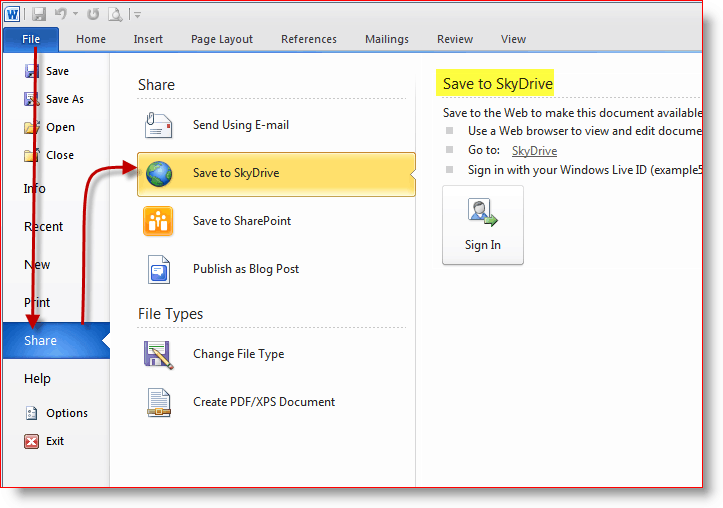
For å bruke denne funksjonaliteten, må du først gjøre detaktivere Windows Live / Hotmail-kontoen din for Office Web Apps Tech Preview. Igjen, jeg viste deg hvordan du gjør dette for noen måneder tilbake, men hvis du fortsatt ikke har gjort det, her er et trinn for trinn nedenfor.
Hvordan Aktiver Microsoft Office Web-apper
1. Åpne Microsoft Word 2010, Klikk Fil, neste Klikk Dele. Klikk Lagre til SkyDrive og logg deretter på Windows Live-kontoen din og velg mappen der du vil lagre dokumentet. Klikk Lagre som å fortsette.
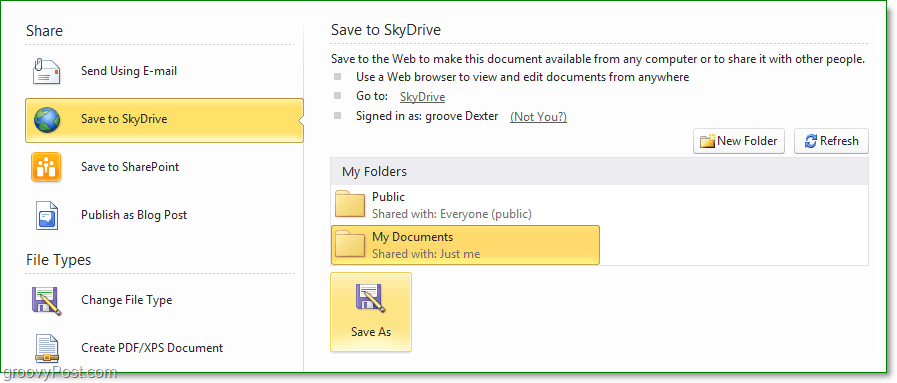
2. Gi navnet ditt.docx-fil og deretter Cslikke Lagre.
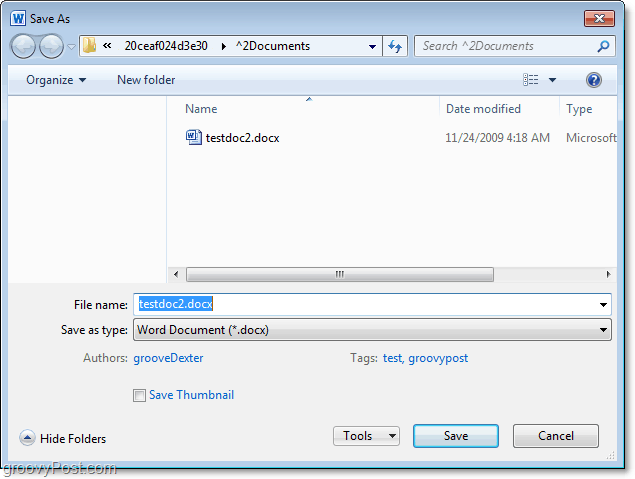
3. Nå åpner nettleseren din og Besøk http: //skydrive.live.com. I mappen der du lagret dokumentet, Klikk de dokument du nettopp lagret på SkyDrive.
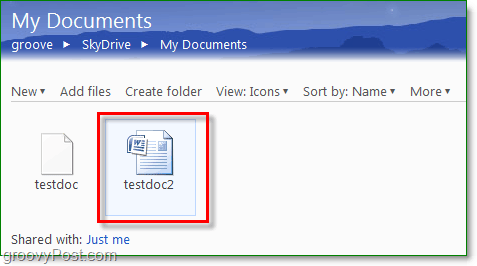
4. Den neste siden vil gi deg en detaljert beskrivelse av dokumentet og gi deg litt funksjonalitet. Klikk Utsikt.
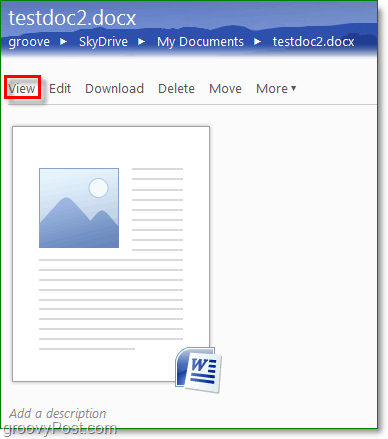
5. Du vil nå bli bedt om å godta Microsofts serviceavtale, gi den et blikk over, men det er ingenting for skummelt. Klikk Aksepterer for å fullføre og begynne å bruke Microsoft Office Web Apps.
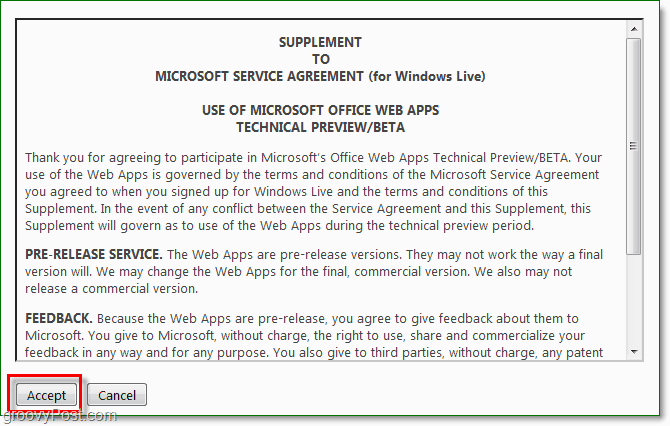
Ferdig!
Nå kan du glede deg over nett-apper og 25 gig med lagring med tillatelse fra Microsoft med Microsoft Office 2010!


![Kart Skydrive ved hjelp av en URL-adresse [Slik gjør du det]](/images/microsoft/map-skydrive-using-a-url-address-how-to.png)
![Kartlegge en nettverksstasjon til Windows Live Skydrive ved hjelp av Office 2010 [Slik gjør du det]](/images/microsoft/map-a-network-drive-to-windows-live-skydrive-using-office-2010-how-to.png)




![Microsoft Office 2010 Beta Last ned [groovyDownload]](/images/download/microsoft-office-2010-beta-download-groovydownload.png)
![Microsoft Office 2010 RTM tilgjengelig via MSDN for nedlasting [groovyDownload]](/images/download/microsoft-office-2010-rtm-available-via-msdn-for-download-groovydownload.png)
Legg igjen en kommentar